ColdFusion Builder 2016 Update3を適用後RDSサーバーが存在しませんエラーが出る場合
ColdFusion Builder 2016 は、2016年11月現在アップデータ3までリリースされていますが、アップデータ3を適用すると、環境によって「RDS」を利用したColdFusionサーバーとの接続が失敗する場合があります。
▽アップデータ適用前。RDS Dataview(画面右側)には、defaultLocal(Builderに同梱されている開発用ColdFusion)のツリーが表示されるとともに、コンソール(下部)のメッセージに「サーバーは使用可能です。サーバー設定を取得しています」と表示されます。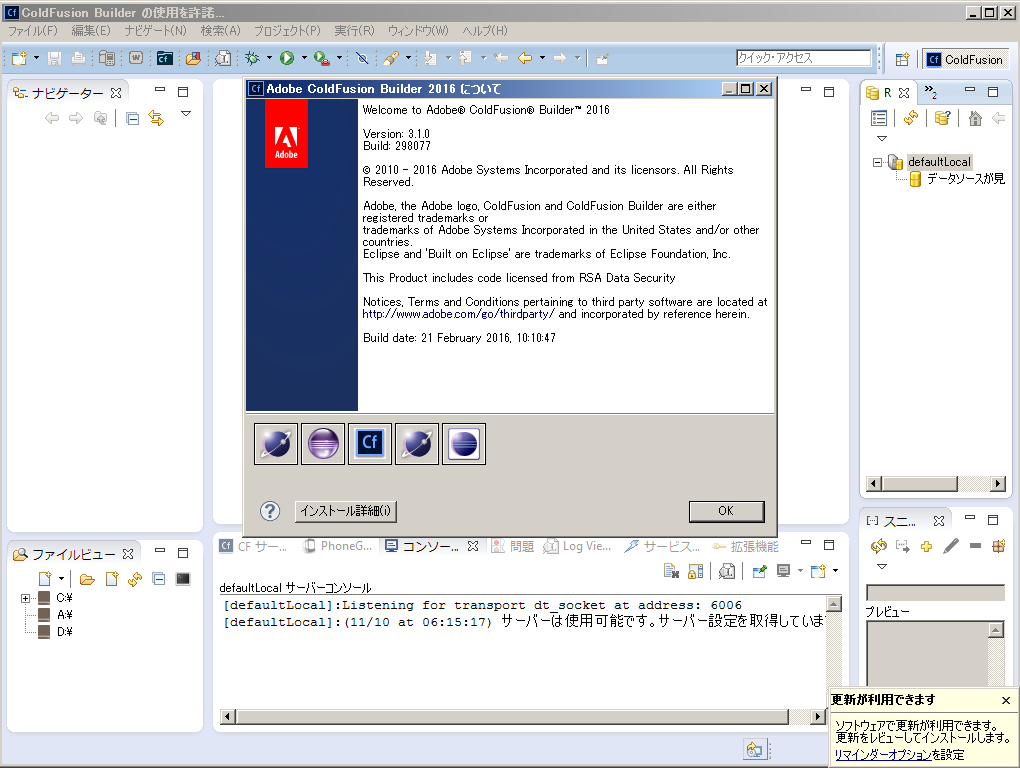
▼アップデータ3を当てると、「RDS Dataview」に何も表示されなくなり、さらにコンソールに『RDS サーバーが存在しません。』というエラーメッセージが表示されます。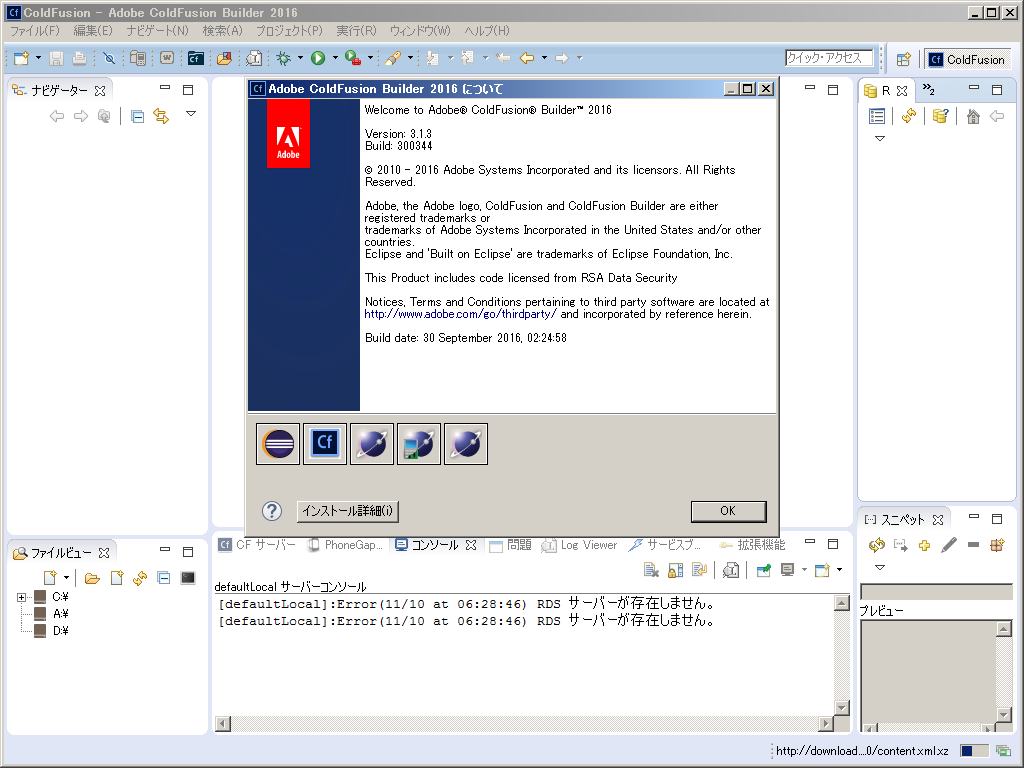
▼エラーが発生している状態で新しいColdFusionサーバーを登録を行おうとしても、サーバーは登録できるものの同じエラーが発生してRDSによる接続ができません(下の画像は 「cfsvr2016」 という名前で同じPC内にインストールされているColdFusion2016サーバーと接続したのですが、同じエラーが発生してRDS接続が行えない状態です)。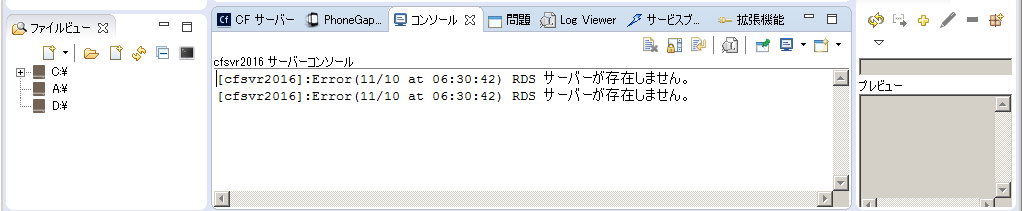
この問題を回避するには、以下のいずれかの対応を行って下さい。
- アップデータ3を適用する前に、何らかのColdFusionサーバーを登録してRDS接続が正常に行える事を確認する。
- こちらで確認した限りですが、先に何らかのColdFusionサーバーを登録しておけば、この問題が発生しない模様です。
- こちらで確認した限りですが、先に何らかのColdFusionサーバーを登録しておけば、この問題が発生しない模様です。
- アップデータ3を適用してエラーの発生を確認した後、その解消のためにダミーでRDSサーバーを登録し、既存の設定を更新する
- ColdFusion Builder 2016 をインストールした後、ただちに Update 3 を適用した場合などはこの問題に遭遇する可能性が高いです。この問題に遭遇してしまった場合は、下記の手順で、ダミーのRDSサーバーを登録して、再度、既存の登録設定の更新を行う事で現象が改善する模様です。
- 参考手順
- 画面右側のアイコンから「RDS Dataview」タブを選択し、上部アイコンの一番左にある『RDS 構成ダイヤログボックスの表示』のアイコン(画面の赤丸のアイコン)を押すと、RDS構成ダイヤログが表示されます。構成されているRDSサーバーには何も表示されていません。
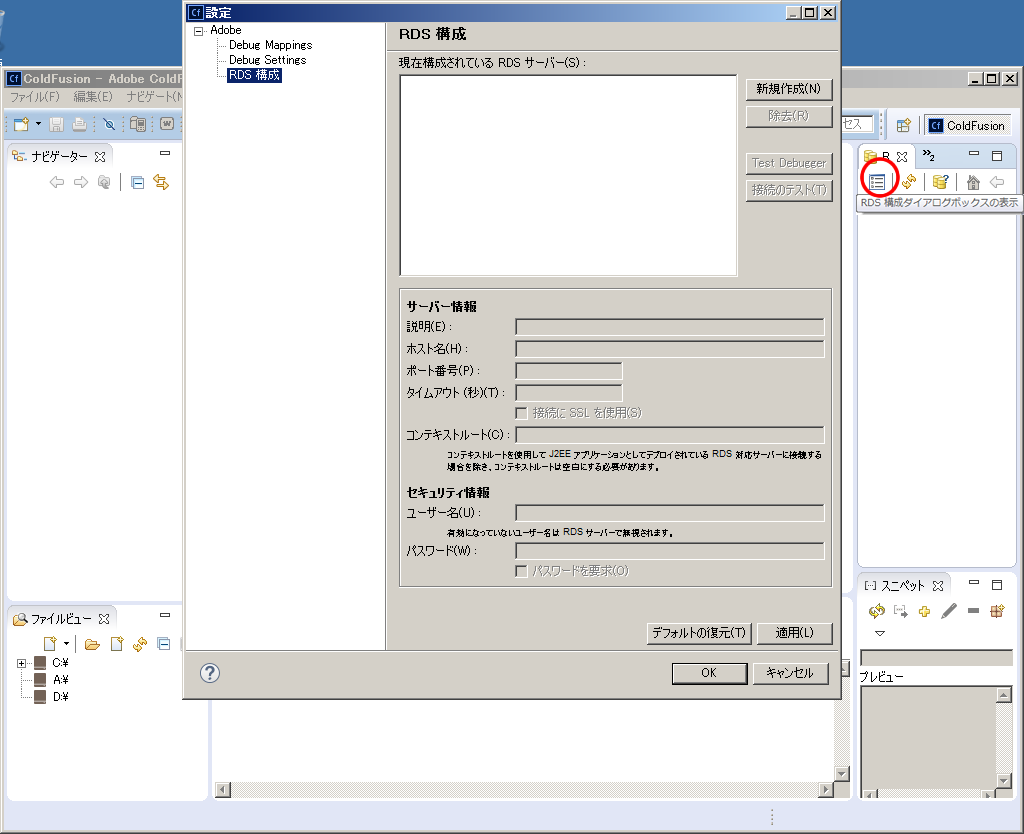
- ダミーのRDSサーバーを登録します。ダイヤログ右側にある『新規作成』ボタンをクリックすると、「新規RDSサーバー」の項目が表示されますので、そのまま値は変更せず『適用』ボタンを押して下さい。
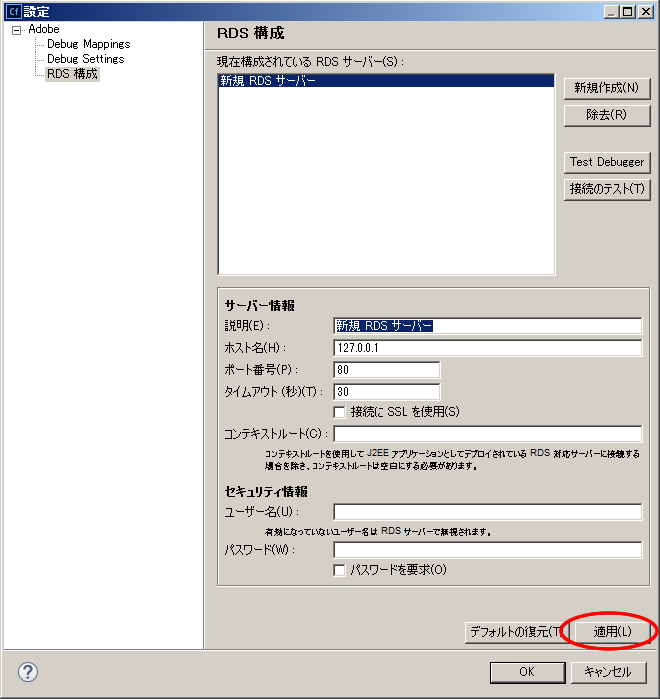
※もちろん正しいRDS設定を行っていないのでColdFusionサーバーには接続できませんが、ダミーのRDSサーバーを登録する事が目的なので、問題ありません。
- [OK]を押すとダイヤログが閉じます。RDS Dataviewに『新規 RDS サーバー』という名前でRDSサーバーが登録された事が分かります(次の 4. の画像をご覧ください。)接続情報
- 次に、下部のタブメニューのなかから『CF サーバー』タブを選択して下さい。ColdFusion Builderに登録済みのColdFusionサーバーの一覧が表示されます。登録されているサーバーをマウスで右クリックして、『サーバーを編集』を選んで下さい(例ではdefaultLocal)。
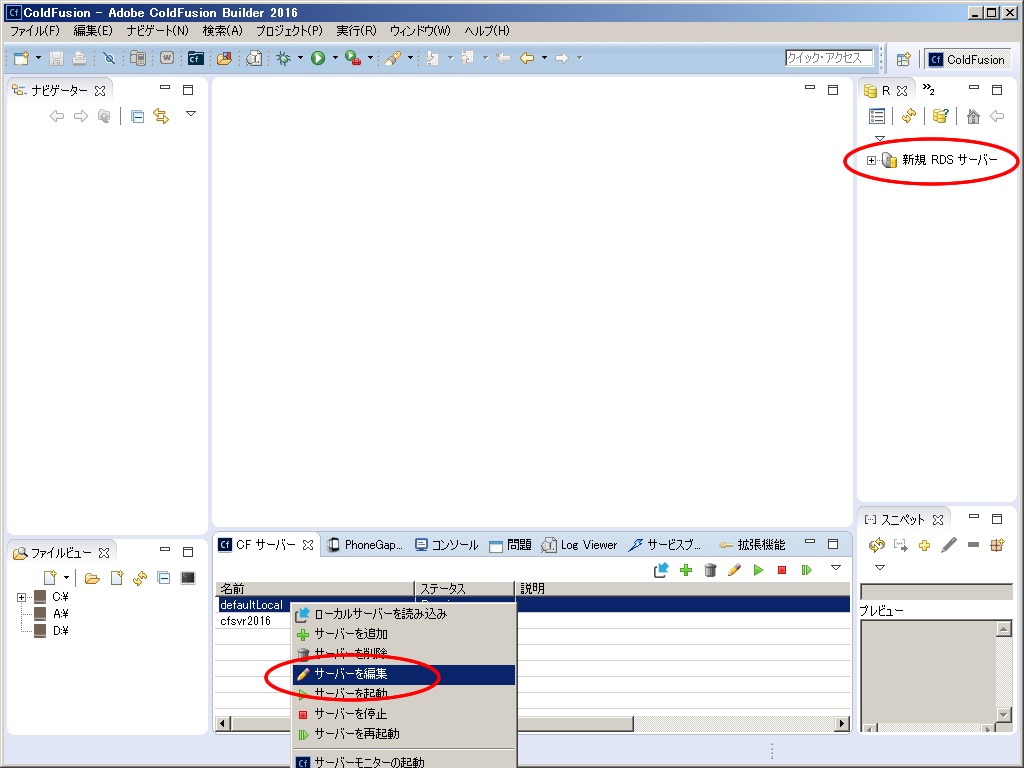
- 「ColdFusion サーバーセットアップ変更」ダイヤログが表示されますが、そのまま『終了』ボタンを押します。
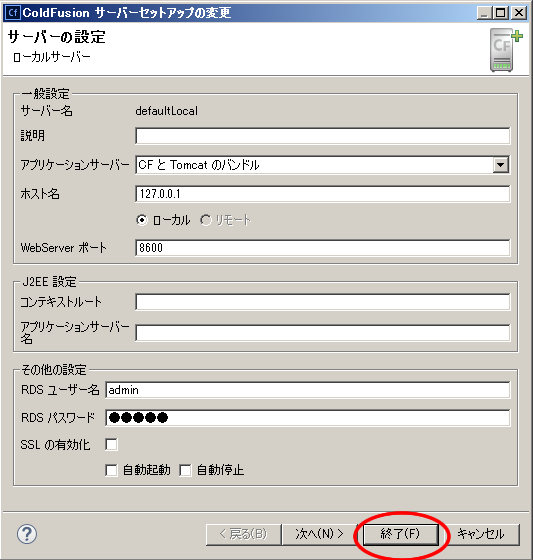
- [OK]を押すとダイヤログが閉じます。何も設定は変更しませんでしたが、「RDS Dataview」を見ると、編集を行ったサーバー(今回の例ではdefaultLocal)がツリーの一覧に再び表示され、RDSのエラーが出なくなりました。
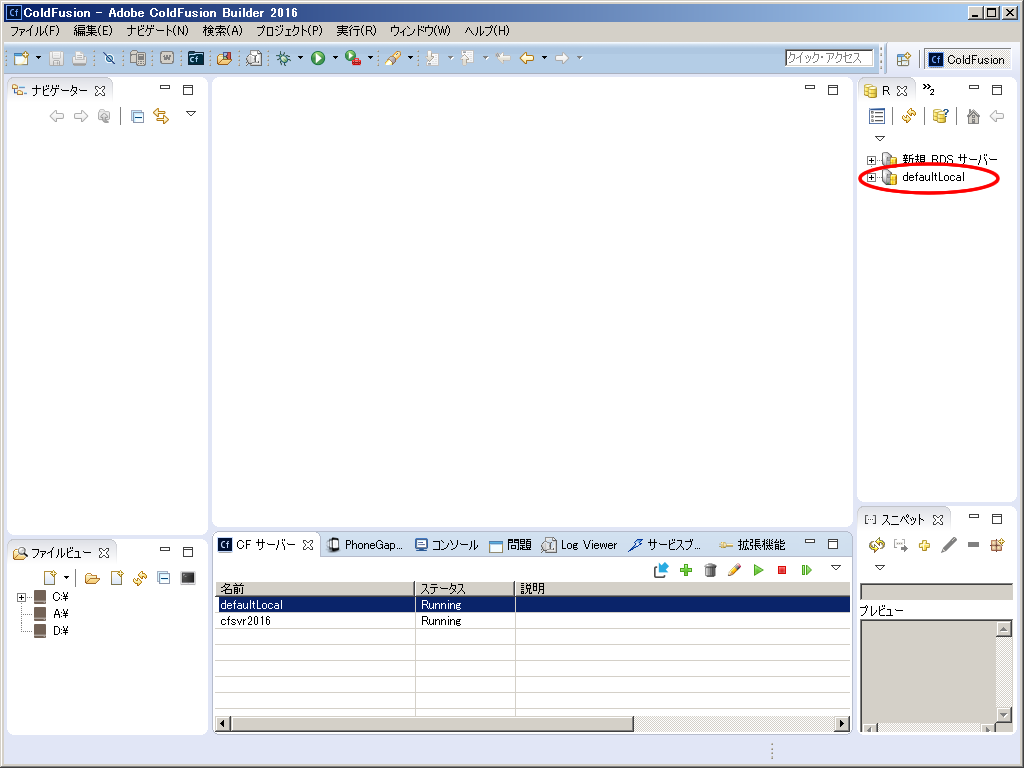
- あとは、登録されている他のColdFusionサーバーについても、同様に 4.~6. の作業を繰り返して頂くと、そちらもRDSエラーが解消して、RDSを利用したデータベース情報などを確認することができるようになります。
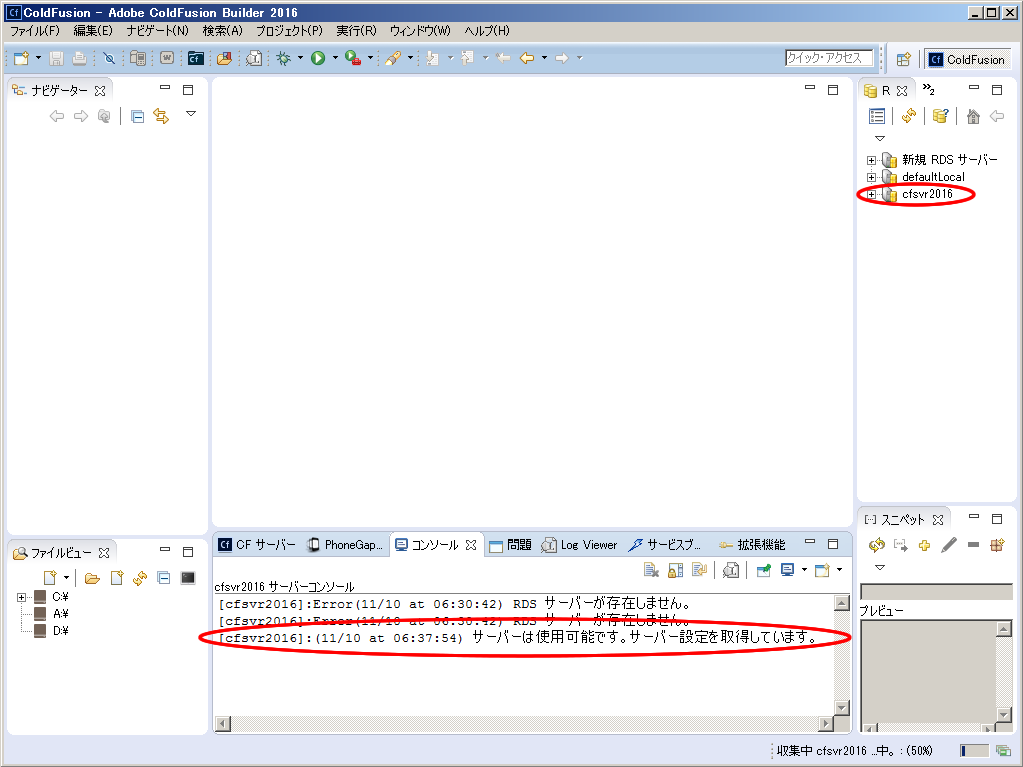
※もしも、『[cf2016svr]:Error(日時) RDS サーバーにログインできません。正しいユーザー名とパスワードが指定されていることを確認してください』とメッセージが表示された場合は、指定しているRDSのパスワード(またはAdministratorの設定でユーザー名も個別に登録されている場合はユーザー名も)に誤りがある事が考えられますので、入力内容を再度ご確認下さい。
- ColdFusion Builder 2016 をインストールした後、ただちに Update 3 を適用した場合などはこの問題に遭遇する可能性が高いです。この問題に遭遇してしまった場合は、下記の手順で、ダミーのRDSサーバーを登録して、再度、既存の登録設定の更新を行う事で現象が改善する模様です。
記事公開日:2016年11月21日
最終更新日:2016年11月22日
Sample Modal Window
This is just a sample…
Lorem ipsum dolor sit amet, consectetur adipiscing elit. Praesent suscipit iaculis libero sed tristique. Quisque mollis dolor non tellus placerat vitae sodales lectus porta. Curabitur ut suscipit tellus. Maecenas rhoncus, ante vitae vehicula vestibulum, metus sapien dapibus tellus, et mattis dolor neque vitae nisl. Nullam eleifend ultrices ipsum eget pretium. Curabitur semper metus ut ante adipiscing nec volutpat sem rutrum. Nullam a nisi lacus, non interdum ante. Vivamus ante augue, commodo vel egestas sed, pharetra nec dui. Quisque sed tellus felis. Donec ipsum mauris, sagittis eu accumsan in, aliquam non ipsum.
Vestibulum tempor nunc nec felis scelerisque eget elementum erat dignissim. Ut vel ipsum mollis orci venenatis luctus. Aenean vehicula quam vel quam porttitor ac iaculis elit pulvinar. Proin consequat, ipsum eu venenatis semper, justo turpis posuere tortor, ac placerat metus nisl et lectus. Nulla cursus dui id nunc ullamcorper sed semper nisl lobortis. Aliquam erat volutpat. Phasellus arcu ante, imperdiet in ornare sed, laoreet eu massa.